Postup při změně položky "Odeslaná pošty pro Windows 10" Podpis

Aplikace Windows 10 Mail je slušný e-mailový klient, který umožňuje kromě účtů Microsoft přidat další e-mailové účty. Všimněte si však, že všechny e-maily, které píšete v aplikaci Mail, mají výchozí podpis.
SOUVISEJÍCÍ: Jak nastavit a přizpůsobit e-mailové účty v systému Windows 10
Microsoft předpokládá, že používáte svou aplikaci Mail tím, že přidáte podpis "Odeslaný z pošty pro Windows 10" do všech e-mailů, dokonce i do jiných účtů než Microsoft. Pokud byste raději používali vlastní podpis nebo žádný podpis, je snadné změnit nebo zakázat podpis pro každý účet.
Chcete-li začít, otevřete aplikaci Pošta a klikněte na ikonu ozubeného kola Nastavení na svislém panelu nástrojů v dolní části -
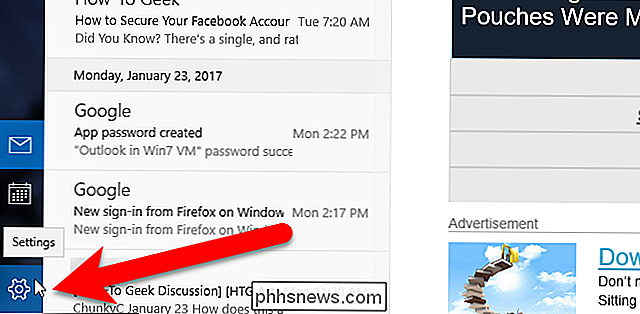
Na podokně Nastavení, který se vysune doprava, klikněte na možnost "Podpis".
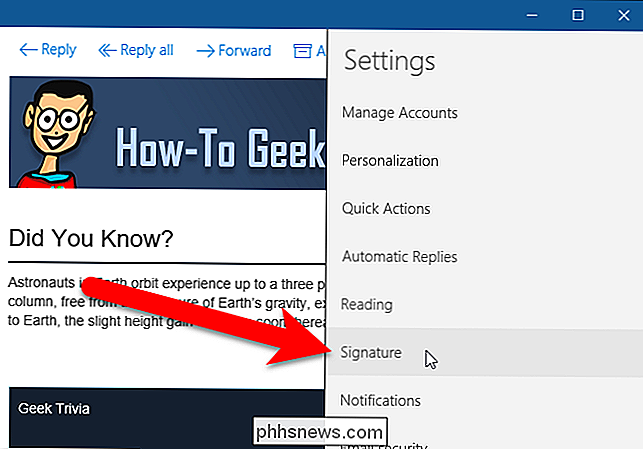
Podokno podpisu se zobrazí vpravo s možnostmi nastavení nebo zakázání podpisu. Můžete to udělat samostatně pro každý účet nebo pro všechny účty najednou. Vyberte účet, pro který chcete podpis změnit nebo zrušit z rozevíracího seznamu "Vybrat účet"
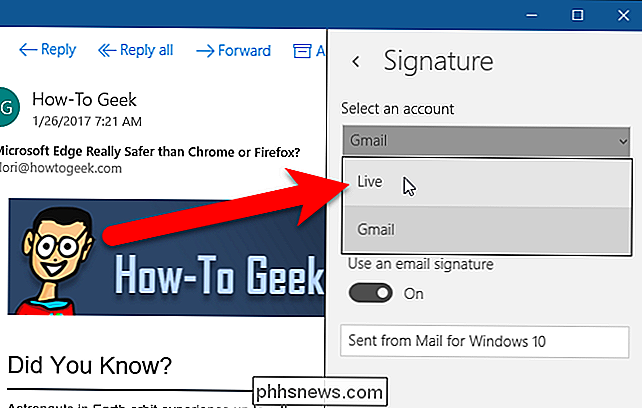
Chcete-li použít stejný podpis pro všechny účty ve službě Pošta, zaškrtněte políčko "Použití pro všechny účty"

Chcete-li zakázat podpis pro vybraný účet nebo všechny účty, klepněte na posuvník "Použití e-mailového podpisu", takže pokud je vypnuto.
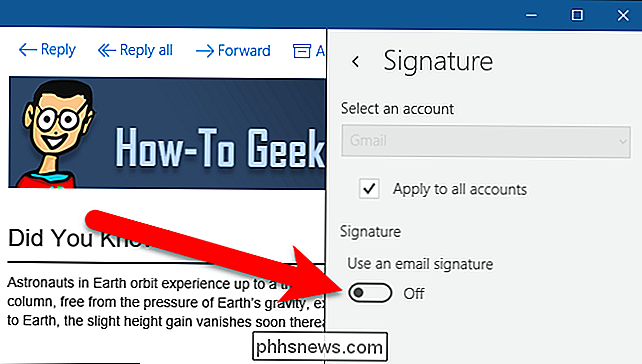
Chcete-li použít vlastní podpis ve zvoleném účtu nebo ve všech účtech, do rámečku pod tlačítkem Použití e-mailového podpisu. Můžete zadat více řádků textu, ale nelze přidat hypertextové odkazy, změnit barvu písma nebo písma nebo přidat obrázky. Klepnutím kdekoli vlevo podokno podpisu jej zavřete.
Poznámka: Výchozí podpis v aplikaci Mail obsahuje odkaz na slovo Mail, který vás přenese na stránku aplikace aplikace Mail v obchodě Microsoft Store. Pokud nahradíte výchozí podpis vlastním textem, ztratíte takový odkaz, a to i v případě, že znovu zadáte výchozí zprávu, protože nemůžete přidat hypertextové odkazy.
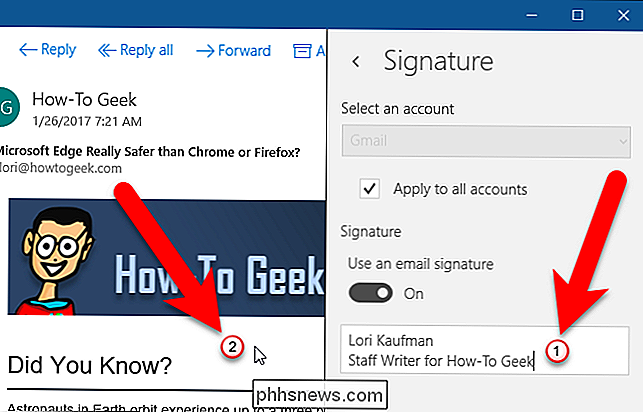
Nyní, když vytvoříte novou e-mailovou zprávu, klikněte na "Nové mail "na levém panelu ...
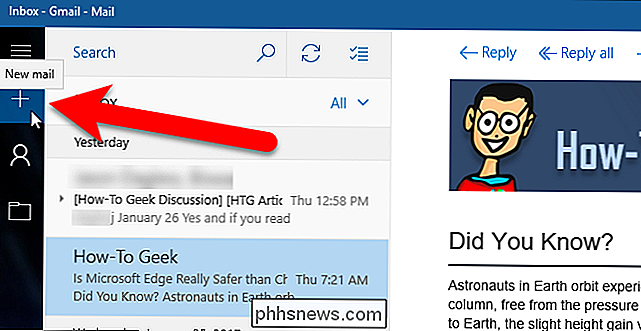
... uvidíte, že nový podpis bude automaticky přidán do nové zprávy nebo vůbec žádný podpis, pokud jste jej deaktivovali.
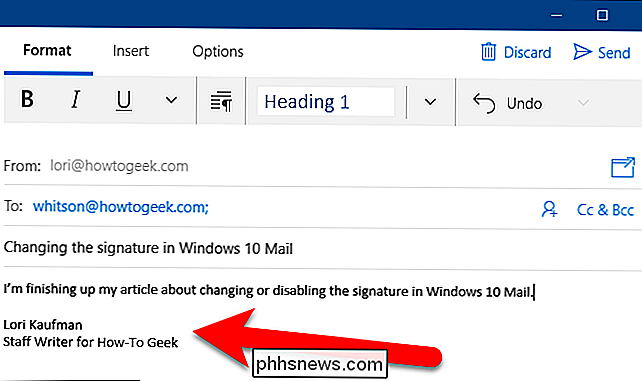
Pokud právě vytváříte nový e-mail nebo odpověď / forward, když změníte svůj podpis, podpis v tomto e-mailu se nezmění na nový podpis nebo bude vymazán, pokud jste podpis zakázali. Totéž platí pro koncepty, které jste uložili.

Jak získat podrobné informace o počítači
Někdy potřebujete najít informace o vašem PC - věci, jako hardware, který používáte, verzi BIOS nebo UEFI nebo dokonce informace o vašeho softwarového prostředí. Připojte se k nám, když se podíváme na několik nástrojů systému Windows, které mohou poskytovat různé úrovně podrobností o vašich systémových informacích.

Jak zobrazit procento baterie v přehrávači Nintendo
Výchozí obrazovka hry Nintendo Switch zobrazuje základní ikonu baterie. Zastrčený v nastavení systému je volbou pro zobrazení přesnějšího procenta baterie. Zde je návod, jak to povolit a získat lepší představu o tom, kolik hrací doby jste nechali před tím, než potřebujete najít nabíječku. Chcete-li zapnout indikátor baterie, zvolte Na domovské obrazovce nastavení Přejděte dolů na " V této části přejděte dolů, abyste našli" Console Battery (%) "a povolte ji.



